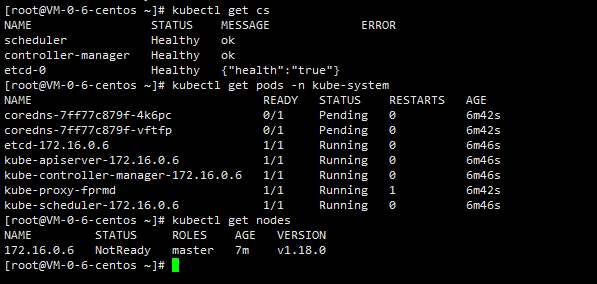高可用K8S集群搭建部署
1 环境准备
1.1 集群规划图
1.2 系统配置
- 一台或多台机器,操作系统CentOS7.x-x86_64
- 硬件配置:2G或更多ARM,2个CPU或更多CPU,硬盘20G及以上
- 集群中所有机器网络互通
- 可以访问外网,需要拉取镜像
- 禁止swap分区
1.3 环境规划
| 主机名 |
系统 |
配置 |
IP |
服务 |
| master1 |
centos |
2C4G |
172.16.0.6 |
kubelet,kubeadm ,kubectl,etc |
| master2 |
centos |
2C4G |
172.16.0.7 |
kubelet ,kubeadm ,kubectl,etc |
| master3 |
centos |
2C4G |
172.16.0.8 |
kubelet,kubeadm,kubectl,etc |
| node1 |
centos |
2C4G |
kubelet,kubeadm ,kubectl |
|
| node2 |
centos |
2C4G |
kubelet,kubeadm ,kubectl |
|
| vip |
172.16.0.10 |
虚拟IP |
1.4 部署说明
单主节点master部署
步骤:2 ---> 5.2 ---> 5.3 ---> 5.4 ---> 5.5 ---> 6
高可用master部署
步骤:2 ---> 3 ---> 5.1.1(或者5.2) ---> 5.3 ---> 5.4 ---> 5.5 ---> 6
高可用master部署(etc独立集群)
步骤:2 ---> 3 ---> 4 ---> 5.1.2 ---> 5.3 ---> 5.4 ---> 5.5 ---> 6
2 系统初始化
2.1 脚本初始化
每台服务器中分别安装Docker、kubeadm和kubectl以及kubelet,也可以使用初始化脚本完成系统初始化,所有k8s节点都必须初始化,具体代码如下所示
#!/bin/bash
k8s_version=1.18.0 #指定安装的版本
DOCKER_version=docker-ce
set -o errexit
set -o nounset
set -o pipefail
function prefight() {
echo "Step.1 system check"
check::root
check::disk '/opt' 30
check::disk '/var/lib' 20
}
function check::root() {
if [ "root" != "$(whoami)" ]; then
echo "only root can execute this script"
exit 1
fi
echo "root: yes"
}
function check::disk() {
local -r path=$1
local -r size=$2
disk_avail=$(df -BG "$path" | tail -1 | awk '{print $4}' | grep -oP '\d+')
if ((disk_avail < size)); then
echo "available disk space for $path needs be greater than $size GiB"
exit 1
fi
echo "available disk space($path): $disk_avail GiB"
}
function system_inint() {
echo "Step.2 stop firewall and swap"
stop_firewalld
stop_swap
}
function stop_firewalld() {
echo "stop firewalld [doing]"
setenforce 0 >/dev/null 2>&1 || :
sed -i 's/SELINUX=enforcing/SELINUX=permissive/' /etc/selinux/config
systemctl stop firewalld >/dev/null 2>&1 || :
systemctl disable firewalld >/dev/null 2>&1 || :
echo "stop firewalld [ok]"
}
function stop_swap() {
echo "stop swap [doing]"
sed -ri 's/.*swap.*/#&/' /etc/fstab
swapoff -a
echo "stop swap [ok]"
}
function iptables_check() {
echo "Step.3 iptables check [doing]"
cat < /etc/sysctl.d/k8s.conf
net.bridge.bridge-nf-call-ip6tables = 1
net.bridge.bridge-nf-call-iptables = 1
EOF
sysctl --system >/dev/null 2>&1 || :
echo "Step.3 iptables check [ok]"
}
function ensure_docker() {
echo "Step.4 ensure docker is ok"
if ! [ -x "$(command -v docker)" ]; then
echo "command docker not find"
install_docker
fi
if ! systemctl is-active --quiet docker; then
echo "docker status is not running"
install_docker
fi
}
function install_docker() {
echo "install docker [doing]"
wget -O /etc/yum.repos.d/docker-ce.repo https://mirrors.aliyun.com/docker-ce/linux/centos/docker-ce.repo >/dev/null 2>&1 || :
yum install -y ${DOCKER_version} >/dev/null 2>&1 || :
echo "install docker"
systemctl restart docker
echo "start dockcer"
systemctl enable docker >/dev/null 2>&1 || :
mkdir -p /etc/docker
cat << EOF > /etc/docker/daemon.json
{
"registry-mirrors": ["https://x1362v6d.mirror.aliyuncs.com"]
}
EOF
systemctl daemon-reload
systemctl restart docker
echo "install docker [ok]"
}
function install_kubelet() {
echo "Step.5 install kubelet-${k8s_version} [doing]"
cat << EOF > /etc/yum.repos.d/kubernetes.repo
[kubernetes]
name=Kubernetes
baseurl=https://mirrors.aliyun.com/kubernetes/yum/repos/kubernetes-el7-x86_64/
enabled=1
gpgcheck=1
repo_gpgcheck=1
gpgkey=https://mirrors.aliyun.com/kubernetes/yum/doc/yum-key.gpg https://mirrors.aliyun.com/kubernetes/yum/doc/rpm-package-key.gpg
EOF
#yum install -y kubelet kubeadm kubectl
yum install -y kubelet-${k8s_version} kubeadm-${k8s_version} kubectl-${k8s_version} >/dev/null 2>&1 || :
systemctl enable kubelet >/dev/null 2>&1 || :
echo "Step.5 install kubelet-${k8s_version} [ok]"
}
prefight
system_inint
iptables_check
ensure_docker
install_kubelet 2.2 手动初始化
2.2.1 关闭防火墙
关闭selinux和firewall
setenforce 0
sed -i 's/SELINUX=enforcing/SELINUX=permissive/' /etc/selinux/config
systemctl stop firewalld
systemctl disable firewalld2.2.2 关闭swap分区
永久关闭swap分区,需要重启:
sed -ri 's/.*swap.*/#&/' /etc/fstab临时关闭swap交换分区,重启之后,无效
swapoff -a2.2.3 修改iptables
修改下面内核参数,否则请求数据经过iptables的路由可能有问题
cat < /etc/sysctl.d/k8s.conf
net.bridge.bridge-nf-call-ip6tables = 1
net.bridge.bridge-nf-call-iptables = 1
EOF
sysctl --system # 生效 2.2.4 安装docker
安装docker-ce
wget -O /etc/yum.repos.d/docker-ce.repo https://mirrors.aliyun.com/docker-ce/linux/centos/docker-ce.repo
yum install -y docker-ce
systemctl start docker
systemctl enable docker
systemctl status docker
docker version配置镜像加速器
sudo mkdir -p /etc/docker
sudo tee /etc/docker/daemon.json <<-'EOF'
{
"registry-mirrors": ["https://x1362v6d.mirror.aliyuncs.com"]
}
EOF
sudo systemctl daemon-reload
sudo systemctl restart docker2.2.5 安装kubeadm
在除了haproxy以外所有节点上操作,将Kubernetes安装源改为阿里云,方便国内网络环境安装
cat << EOF > /etc/yum.repos.d/kubernetes.repo
[kubernetes]
name=Kubernetes
baseurl=https://mirrors.aliyun.com/kubernetes/yum/repos/kubernetes-el7-x86_64/
enabled=1
gpgcheck=1
repo_gpgcheck=1
gpgkey=https://mirrors.aliyun.com/kubernetes/yum/doc/yum-key.gpg https://mirrors.aliyun.com/kubernetes/yum/doc/rpm-package-key.gpg
EOF安装最新kubelet, kubeadm ,kubectl
yum install -y kubelet kubeadm kubectl
systemctl enable kubelet安装指定版本kubelet, kubeadm ,kubectl
yum install -y kubelet-1.18.0 kubeadm-1.18.0 kubectl-1.18.0
systemctl enable kubelet3 高可用组件安装
注意:如果不是高可用集群,haproxy和keepalived无需安装。
- 所有master节点(master1、master2、master3节点)通过yum安装HAProxy和keepAlived。
yum -y install keepalived haproxy3.1 配置haproxy
所有master节点:
创建相应目录
mkdir -pv /etc/haproxy修改haproxy配置
cat << EOF > /etc/haproxy/haproxy.cfg
global
maxconn 2000
ulimit-n 16384
log 127.0.0.1 local0 err
stats timeout 30s
defaults
log global
mode http
option httplog
timeout connect 5000
timeout client 50000
timeout server 50000
timeout http-request 15s
timeout http-keep-alive 15s
frontend monitor-in
bind *:33305
mode http
option httplog
monitor-uri /monitor
listen stats
bind *:8006
mode http
stats enable
stats hide-version
stats uri /stats
stats refresh 30s
stats realm Haproxy\ Statistics
stats auth admin:admin
frontend k8s-master
bind 0.0.0.0:16443
bind 127.0.0.1:16443
mode tcp
option tcplog
tcp-request inspect-delay 5s
default_backend k8s-master
backend k8s-master
mode tcp
option tcplog
option tcp-check
balance roundrobin
default-server inter 10s downinter 5s rise 2 fall 2 slowstart 60s maxconn 250 maxqueue 256 weight 100
# 下面的配置根据实际情况修改,主机名 IP地址
server 172.16.0.6 172.16.0.6:6443 check
server 172.16.0.7 172.16.0.7:6443 check
server 172.16.0.8 172.16.0.8:6443 check
EOF3.2 配置keepalived
master1配置Keepalived:
cat << EOF > /etc/keepalived/keepalived.conf
! Configuration File for keepalived
global_defs {
## 标识本节点的字条串,通常为 hostname
router_id 172.16.0.6
script_user root
enable_script_security
}
## 检测脚本
## keepalived 会定时执行脚本并对脚本执行的结果进行分析,动态调整 vrrp_instance 的优先级。如果脚本执行结果为 0,并且 weight 配置的值大于 0,则优先级相应的增加。如果脚本执行结果非 0,并且 weight配置的值小于 0,则优先级相应的减少。其他情况,维持原本配置的优先级,即配置文件中 priority 对应的值。
vrrp_script chk_apiserver {
script "/etc/keepalived/check_apiserver.sh"
# 每2秒检查一次
interval 2
# 一旦脚本执行成功,权重减少5
weight -5
fall 3
rise 2
}
## 定义虚拟路由,VI_1 为虚拟路由的标示符,自己定义名称
vrrp_instance VI_1 {
## 主节点为 MASTER,对应的备份节点为 BACKUP
state MASTER
## 绑定虚拟 IP 的网络接口,与本机 IP 地址所在的网络接口相同
interface eth0
# 主机的IP地址
mcast_src_ip 172.16.0.6
# 虚拟路由id
virtual_router_id 100
## 节点优先级,值范围 0-254,MASTER 要比 BACKUP 高
priority 100
## 优先级高的设置 nopreempt 解决异常恢复后再次抢占的问题
nopreempt
## 组播信息发送间隔,所有节点设置必须一样,默认 1s
advert_int 2
## 设置验证信息,所有节点必须一致
authentication {
auth_type PASS
auth_pass K8SHA_KA_AUTH
}
## 虚拟 IP 池, 所有节点设置必须一样,默认填写VIP
virtual_ipaddress {
## 虚拟 ip,可以定义多个 ,默认填写VIP
172.16.0.10
}
track_script {
chk_apiserver
}
}
EOFmaster2配置Keepalived:
cat << EOF > /etc/keepalived/keepalived.conf
! Configuration File for keepalived
global_defs {
router_id 172.16.0.7
script_user root
enable_script_security
}
vrrp_script chk_apiserver {
script "/etc/keepalived/check_apiserver.sh"
interval 2
weight -5
fall 3
rise 2
}
vrrp_instance VI_1 {
state BACKUP
interface eth0
mcast_src_ip 172.16.0.7
virtual_router_id 101
priority 99
advert_int 2
authentication {
auth_type PASS
auth_pass K8SHA_KA_AUTH
}
virtual_ipaddress {
172.16.0.10
}
track_script {
chk_apiserver
}
}
EOFmaster3配置Keepalived:
cat << EOF > /etc/keepalived/keepalived.conf
! Configuration File for keepalived
global_defs {
router_id 172.16.0.8
script_user root
enable_script_security
}
vrrp_script chk_apiserver {
script "/etc/keepalived/check_apiserver.sh"
interval 2
weight -5
fall 3
rise 2
}
vrrp_instance VI_1 {
state BACKUP
interface eth0
mcast_src_ip 172.16.0.8
virtual_router_id 102
priority 98
advert_int 2
authentication {
auth_type PASS
auth_pass K8SHA_KA_AUTH
}
virtual_ipaddress {
172.16.0.10
}
track_script {
chk_apiserver
}
}
EOF3.3 配置监控脚本
新建监控脚本请点这里check_apiserver.sh,并设置权限:
vim /etc/keepalived/check_apiserver.sh#!/bin/bash
err=0
for k in $(seq 1 5)
do
check_code=$(pgrep kube-apiserver)
if [[ $check_code == "" ]]; then
err=$(expr $err + 1)
sleep 5
continue
else
err=0
break
fi
done
if [[ $err != "0" ]]; then
echo "systemctl stop keepalived"
/usr/bin/systemctl stop keepalived
exit 1
else
exit 0
fichmod +x /etc/keepalived/check_apiserver.sh3.4 启动高可用组件
在master节点(master1、master2、master3)上启动haproxy和keepalived:
systemctl daemon-reload
systemctl enable --now haproxy
systemctl enable --now keepalived测试VIP(虚拟IP)是否正常:
ping 172.16.0.10 -c 44 高可用储存安装
如果搭建高可用etc,直接使用<5.1.2 部署master节点(使用etc集群)>;
如果不搭高可用etc,请使用5.1.1或者5.2部署k8s master节点
相关网址
cfssl下载地址:https://github.com/cloudflare/cfssl/releases
cfsslgit地址:https://github.com/cloudflare/cfssl
4.1安装配置etc
安装etc
yum -y install etcd4.2 安装配置cfssl
此步只需要在master1节点上执行即可
4.2.1 安装cfssl
wget -O /bin/cfssl https://pkg.cfssl.org/R1.2/cfssl_linux-amd64
wget -O /bin/cfssljson https://pkg.cfssl.org/R1.2/cfssljson_linux-amd64
wget -O /bin/cfssl-certinfo https://pkg.cfssl.org/R1.2/cfssl-certinfo_linux-amd64
chmod +x /bin/cfssl*4.2.2 配置证书
编辑etcd-csr.json
cat << EOF > /root/etcd-csr.json
{
"CN": "etcd",
"hosts": [
"127.0.0.1",
"172.16.0.6",
"172.16.0.7",
"172.16.0.8"
],
"key": {
"algo": "rsa",
"size": 2048
},
"names": [
{
"C": "CN",
"ST": "GD",
"L": "guangzhou",
"O": "etcd",
"OU": "Etcd Security"
}
]
}
EOF编辑ca-config.json
cat << EOF > /root/ca-config.json
{
"signing": {
"default": {
"expiry": "87600h"
},
"profiles": {
"etcd": {
"expiry": "87600h",
"usages": [
"signing",
"key encipherment",
"server auth",
"client auth"
]
}
}
}
}
EOF编辑ca-csr.json
cat << EOF > /root/ca-csr.json
{
"CN": "etcd",
"key": {
"algo": "rsa",
"size": 2048
},
"names": [
{
"C": "CN",
"ST": "GD",
"L": "guangzhou",
"O": "etcd",
"OU": "Etcd Security"
}
]
}
EOF4.2.2 生成CA证书
创建CA证书和私钥
cfssl gencert -initca ca-csr.json | cfssljson -bare ca生成etcd证书和私钥
cfssl gencert -ca=ca.pem \
-ca-key=ca-key.pem \
-config=ca-config.json \
-profile=etcd etcd-csr.json | cfssljson -bare etcd查看证书
[root@VM-0-6-centos ~]# ls *.pem
ca-key.pem ca.pem etcd-key.pem etcd.pem拷贝证书
mkdir -pv /etc/etcd/ssl
cp -r ./{ca-key,ca,etcd-key,etcd}.pem /etc/etcd/ssl/将复制证书到其他节点
scp -r ./ [email protected]:/etc/etcd/ssl
scp -r ./ [email protected]:/etc/etcd/ssl4.3 配置etc
修改etcd各个节点的etcd.conf配置文件
master1修改配置
cat << EOF > /etc/etcd/etcd.conf
ETCD_DATA_DIR="/data/etcd/default.etcd"
ETCD_LISTEN_PEER_URLS="https://172.16.0.6:2380"
ETCD_LISTEN_CLIENT_URLS="https://127.0.0.1:2379,https://172.16.0.6:2379"
ETCD_NAME="VM-0-6-centos"
ETCD_INITIAL_ADVERTISE_PEER_URLS="https://172.16.0.6:2380"
ETCD_ADVERTISE_CLIENT_URLS="https://127.0.0.1:2379,https://172.16.0.6:2379"
ETCD_INITIAL_CLUSTER="VM-0-6-centos=https://172.16.0.6:2380,VM-0-7-centos=https://172.16.0.7:2380,VM-0-8-centos=https://172.16.0.8:2380"
ETCD_INITIAL_CLUSTER_TOKEN="etcd-cluster"
ETCD_CERT_FILE="/etc/etcd/ssl/etcd.pem"
ETCD_KEY_FILE="/etc/etcd/ssl/etcd-key.pem"
ETCD_TRUSTED_CA_FILE="/etc/etcd/ssl/ca.pem"
ETCD_PEER_CERT_FILE="/etc/etcd/ssl/etcd.pem"
ETCD_PEER_KEY_FILE="/etc/etcd/ssl/etcd-key.pem"
ETCD_PEER_TRUSTED_CA_FILE="/etc/etcd/ssl/ca.pem"
EOFmaster2修改配置
cat << EOF > /etc/etcd/etcd.conf
ETCD_DATA_DIR="/data/etcd/default.etcd"
ETCD_LISTEN_PEER_URLS="https://172.16.0.7:2380"
ETCD_LISTEN_CLIENT_URLS="https://127.0.0.1:2379,https://172.16.0.7:2379"
ETCD_NAME="VM-0-7-centos"
ETCD_INITIAL_ADVERTISE_PEER_URLS="https://172.16.0.7:2380"
ETCD_ADVERTISE_CLIENT_URLS="https://127.0.0.1:2379,https://172.16.0.7:2379"
ETCD_INITIAL_CLUSTER="VM-0-6-centos=https://172.16.0.6:2380,VM-0-7-centos=https://172.16.0.7:2380,VM-0-8-centos=https://172.16.0.8:2380"
ETCD_INITIAL_CLUSTER_TOKEN="etcd-cluster"
ETCD_CERT_FILE="/etc/etcd/ssl/etcd.pem"
ETCD_KEY_FILE="/etc/etcd/ssl/etcd-key.pem"
ETCD_TRUSTED_CA_FILE="/etc/etcd/ssl/ca.pem"
ETCD_PEER_CERT_FILE="/etc/etcd/ssl/etcd.pem"
ETCD_PEER_KEY_FILE="/etc/etcd/ssl/etcd-key.pem"
ETCD_PEER_TRUSTED_CA_FILE="/etc/etcd/ssl/ca.pem"
EOFmaster3修改配置
cat << EOF > /etc/etcd/etcd.conf
ETCD_DATA_DIR="/data/etcd/default.etcd"
ETCD_LISTEN_PEER_URLS="https://172.16.0.8:2380"
ETCD_LISTEN_CLIENT_URLS="https://127.0.0.1:2379,https://172.16.0.8:2379"
ETCD_NAME="VM-0-8-centos"
ETCD_INITIAL_ADVERTISE_PEER_URLS="https://172.16.0.8:2380"
ETCD_ADVERTISE_CLIENT_URLS="https://127.0.0.1:2379,https://172.16.0.8:2379"
ETCD_INITIAL_CLUSTER="VM-0-6-centos=https://172.16.0.6:2380,VM-0-7-centos=https://172.16.0.7:2380,VM-0-8-centos=https://172.16.0.8:2380"
ETCD_INITIAL_CLUSTER_TOKEN="etcd-cluster"
ETCD_CERT_FILE="/etc/etcd/ssl/etcd.pem"
ETCD_KEY_FILE="/etc/etcd/ssl/etcd-key.pem"
ETCD_TRUSTED_CA_FILE="/etc/etcd/ssl/ca.pem"
ETCD_PEER_CERT_FILE="/etc/etcd/ssl/etcd.pem"
ETCD_PEER_KEY_FILE="/etc/etcd/ssl/etcd-key.pem"
ETCD_PEER_TRUSTED_CA_FILE="/etc/etcd/ssl/ca.pem"
EOF· ETCD_NAME 节点名称 · ETCD_DATA_DIR 数据目录 · ETCD_LISTEN_PEER_URLS 集群通信监听地址 · ETCD_LISTEN_CLIENT_URLS 客户端访问监听地址 · ETCD_INITIAL_ADVERTISE_PEER_URLS 集群通告地址 · ETCD_ADVERTISE_CLIENT_URLS 客户端通告地址 · ETCD_INITIAL_CLUSTER 集群节点地址 · ETCD_INITIAL_CLUSTER_TOKEN 集群Token · ETCD_INITIAL_CLUSTER_STATE 加入集群的当前状态,new是新集群,existing表示加入已有集群
4.4 启动etc
4.4.1 添加权限和文件夹
mkdir -p /data/etcd/default.etcd
chmod 777 /etc/etcd/ssl/*
chmod 777 /data/etcd/ -R4.4.2 启动etc
systemctl start etcd
systemctl enable etcd4.4.3 验证集群
验证命令如下
etcdctl --endpoints "https://172.16.0.6:2379,https://172.16.0.7:2379,https://172.16.0.8:2379" --ca-file=/etc/etcd/ssl/ca.pem --cert-file=/etc/etcd/ssl/etcd.pem --key-file=/etc/etcd/ssl/etcd-key.pem cluster-health显示结果如下所示,说明etc集群搭建成功
5 部署k8s
5.1 yaml文件部署
5.1.1 部署master节点(etc使用本地)
在master1创建kubeadm-config.yaml(请点这里kubeadm-config.yaml),内容如下:
apiVersion: kubeadm.k8s.io/v1beta2
bootstrapTokens:
- groups:
- system:bootstrappers:kubeadm:default-node-token
token: abcdef.0123456789abcdef
ttl: 24h0m0s
usages:
- signing
- authentication
kind: InitConfiguration
localAPIEndpoint:
advertiseAddress: 172.16.0.6 # 本机IP
bindPort: 6443
nodeRegistration:
criSocket: /var/run/dockershim.sock
name: 172.16.0.6 # 本主机名
taints:
- effect: NoSchedule
key: node-role.kubernetes.io/master
---
apiServer:
timeoutForControlPlane: 4m0s
apiVersion: kubeadm.k8s.io/v1beta2
certificatesDir: /etc/kubernetes/pki
clusterName: kubernetes
controlPlaneEndpoint: "172.16.0.10:16443" # 虚拟IP(VIP)和haproxy端口
controllerManager: {}
dns:
type: CoreDNS
etcd:
local:
dataDir: /var/lib/etcd
imageRepository: registry.aliyuncs.com/google_containers # 镜像仓库源
kind: ClusterConfiguration
kubernetesVersion: v1.22.0 # k8s版本
networking:
dnsDomain: cluster.local
podSubnet: "10.244.0.0/16"
serviceSubnet: "10.96.0.0/12"
scheduler: {}
---
apiVersion: kubeproxy.config.k8s.io/v1alpha1
kind: KubeProxyConfiguration
featureGates:
SupportIPVSProxyMode: true
mode: ipvs初始化k8s
kubeadm init --config=kubeadm-config.yaml --upload-certs如果初始化失败,重置后再次初始化,命令如下:
kubeadm reset -f;ipvsadm --clear;rm -rf ~/.kube初始化成功后,会产生token值,保持后用于其他节点加入时使用:
You can now join any number of the control-plane node running the following command on each as root:
#master节点命令 直接把图片对应位置复制出来,不能修改里面IP
kubeadm join 172.16.0.10:16443 --token abcdef.0123456789abcdef \
--discovery-token-ca-cert-hash sha256:6fd8ca0b4faf647ad068f1580f3b0a0e785335b8d54cf85dfebe2701a56e719d \
--control-plane --certificate-key e0d4acd9b25b94f5b45bcb486e0c2209c8b09c4de3d3e60cecc8f561a52bf9be
Please note that the certificate-key gives access to cluster sensitive data, keep it secret!
As a safeguard, uploaded-certs will be deleted in two hours; If necessary, you can use
"kubeadm init phase upload-certs --upload-certs" to reload certs afterward.
Then you can join any number of worker nodes by running the following on each as root:
#node节点命令 图片对应位置数据不能修改
kubeadm join 172.16.0.10:16443 --token abcdef.0123456789abcdef \
--discovery-token-ca-cert-hash sha256:6fd8ca0b4faf647ad068f1580f3b0a0e785335b8d54cf85dfebe2701a56e719d 按照提示在master1执行
mkdir -p $HOME/.kube
sudo cp -i /etc/kubernetes/admin.conf $HOME/.kube/config
sudo chown $(id -u):$(id -g) $HOME/.kube/config5.1.2 部署master节点(使用etc集群)
将etcd的证书移动至/etc/kubernetes/pki/
mkdir -p /etc/kubernetes/pki/
cp -r {ca,etcd,etcd-key}.pem /etc/kubernetes/pki/在master1创建kubeadm-config.yaml(请点这里kubeadm-config.yaml),内容如下:
apiVersion: kubeadm.k8s.io/v1beta2
bootstrapTokens:
- groups:
- system:bootstrappers:kubeadm:default-node-token
token: abcdef.0123456789abcdef
ttl: 24h0m0s
usages:
- signing
- authentication
kind: InitConfiguration
localAPIEndpoint:
advertiseAddress: 172.16.0.6 # 本机IP
bindPort: 6443
nodeRegistration:
criSocket: /var/run/dockershim.sock
name: 172.16.0.6 # 本主机名
taints:
- effect: NoSchedule
key: node-role.kubernetes.io/master
---
apiServer:
timeoutForControlPlane: 4m0s
apiVersion: kubeadm.k8s.io/v1beta2
certificatesDir: /etc/kubernetes/pki
clusterName: kubernetes
controlPlaneEndpoint: "172.16.0.10:16443" # 虚拟IP(VIP)和haproxy端口
controllerManager: {}
dns:
type: CoreDNS
etcd:
local:
dataDir: /var/lib/etcd
imageRepository: registry.aliyuncs.com/google_containers # 镜像仓库源
kind: ClusterConfiguration
kubernetesVersion: v1.18.0 # k8s版本
networking:
dnsDomain: cluster.local
podSubnet: "10.244.0.0/16"
serviceSubnet: "10.96.0.0/12"
scheduler: {}
etcd:
external:
endpoints:
- https://172.16.0.6:2379
- https://172.16.0.7:2379
- https://172.16.0.8:2379
caFile: /etc/kubernetes/pki/ca.pem
certFile: /etc/kubernetes/pki/etcd.pem
keyFile: /etc/kubernetes/pki/etcd-key.pem
---
apiVersion: kubeproxy.config.k8s.io/v1alpha1
kind: KubeProxyConfiguration
featureGates:
SupportIPVSProxyMode: true
mode: ipvs初始化k8s
kubeadm init --config=kubeadm-config.yaml --upload-certs如果初始化失败,重置后再次初始化,命令如下:
kubeadm reset -f;ipvsadm --clear;rm -rf ~/.kube初始化成功后,会产生token值,保持后用于其他节点加入时使用:
You can now join any number of the control-plane node running the following command on each as root:
kubeadm join 172.16.0.10:16443 --token abcdef.0123456789abcdef \
--discovery-token-ca-cert-hash sha256:14c22ebab20872f4d8ad8a2c01412ee32c06a8c95e15de698a64ee541afe9601 \
--control-plane --certificate-key ba75ea8428681d4cdb64f8bf3da5cac8b39922cd336e96bd2b5de7d2ba4a82c7
Then you can join any number of worker nodes by running the following on each as root:
kubeadm join 172.16.0.10:16443 --token abcdef.0123456789abcdef \
--discovery-token-ca-cert-hash sha256:14c22ebab20872f4d8ad8a2c01412ee32c06a8c95e15de698a64ee541afe9601按照提示在master1执行
mkdir -p $HOME/.kube
sudo cp -i /etc/kubernetes/admin.conf $HOME/.kube/config
sudo chown $(id -u):$(id -g) $HOME/.kube/config5.1.3 查看状态
在所有Master节点查看集群健康状况
#查看集群健康状况
kubectl get cs
# 查看pod信息
kubectl get pods -n kube-system
# 查看节点信息
kubectl get nodes5.2 命令行部署
- 在k8s-master01、k8s-master02以及k8s-master03节点输入如下的命令:
kubeadm config images pull --kubernetes-version=v1.18.0 --image-repository=registry.aliyuncs.com/google_containers- 在k8s-master01节点输入如下的命令
kubeadm init \
--apiserver-advertise-address=172.16.0.6 \
--image-repository registry.aliyuncs.com/google_containers \
--control-plane-endpoint=172.16.0.10:16443 \
--kubernetes-version v1.18.0 \
--service-cidr=10.96.0.0/12 \
--pod-network-cidr=10.244.0.0/16 \
--upload-certs5.3 加入master节点
将master2和master3加入集群
kubeadm join 172.16.0.10:16443 --token abcdef.0123456789abcdef \
--discovery-token-ca-cert-hash sha256:6fd8ca0b4faf647ad068f1580f3b0a0e785335b8d54cf85dfebe2701a56e719d \
--control-plane --certificate-key e0d4acd9b25b94f5b45bcb486e0c2209c8b09c4de3d3e60cecc8f561a52bf9be5.4 加入node节点
将node节点加入集群
kubeadm join 172.16.0.10:16443 --token abcdef.0123456789abcdef \
--discovery-token-ca-cert-hash sha256:6fd8ca0b4faf647ad068f1580f3b0a0e785335b8d54cf85dfebe2701a56e719d 5.5 安装集群网络
kubernetes支持多种网络插件,比如flannel、calico、canal等,任选一种即可,本次选择flannel。
在所有Master节点上获取flannel配置文件(可能会失败,如果失败,请下载到本地,然后安装,如果网速不行,请点这里kube-flannel.yml,当然,你也可以安装calico,请点这里calico.yaml,推荐安装calico):
# 如果此地址无法访问,可以更改网络的DNS为8.8.8.8试试
kubectl apply -f https://raw.githubusercontent.com/coreos/flannel/master/Documentation/kube-flannel.yml6 部署ingress-nginx
6.1 相关网址
ingress-nginx部署文档:ingress-nginx/index.md at main · kubernetes/ingress-nginx · GitHub
ingress-nginx源码:GitHub - kubernetes/ingress-nginx: NGINX Ingress Controller for Kubernetes
6.2 部署ingress-nginx
去到官方ingress-nginx下载yaml文件
#最新yaml配置文件:https://raw.githubusercontent.com/kubernetes/ingress-nginx/controller-v1.0.2/deploy/static/provider/cloud/deploy.yaml
wget https://raw.githubusercontent.com/kubernetes/ingress-nginx/controller-v0.47.0/deploy/static/provider/cloud/deploy.yaml修改相对应的配置文件(修改后的yaml文件,请点这里deploy.yaml)
#注释掉两行
276 spec:
277 #type: LoadBalancer
278 #externalTrafficPolicy: Local
#将Deployment模式改成DaemonSet,每一个节点自动安装一个ingress-nginx
295 #kind: Deployment
295 kind: DaemonSet
#将dnsPolicy: ClusterFirst改成 dnsPolicy: ClusterFirstWithHostNet
#增添一行,hostNetwork: true
321 #dnsPolicy: ClusterFirst
321 hostNetwork: true
322 dnsPolicy: ClusterFirstWithHostNet
#将controller的镜像地址换成阿里云的controller镜像地址
325 #image: k8s.gcr.io/ingress-nginx/controller:v0.46.0@sha256:52f0058bed0a17ab0fb35628ba97e8d52b5d32299fbc03cc0f6c7b9ff036b61a
325 image: registry.aliyuncs.com/kubeadm-ha/ingress-nginx_controller:v0.47.0
#将源换成国内阿里云的
591 #image: docker.io/jettech/kube-webhook-certgen:v1.5.1
591 image: registry.aliyuncs.com/kubeadm-ha/jettech_kube-webhook-certgen:v1.5.1
#将源换成国内阿里云的
640 #image: docker.io/jettech/kube-webhook-certgen:v1.5.1
640 image: registry.aliyuncs.com/kubeadm-ha/jettech_kube-webhook-certgen:v1.5.1启动ingress-nginx服务
kubectl apply -f deploy.yaml7 搭建遇到问题
7.1 故障排定,查看证书
openssl x509 -noout -text -in /etc/kubernetes/pki/apiserver-kubelet-client.crt | grep Not
Not Before: Mar 29 16:28:16 2021 GMT
Not After : Mar 29 16:32:53 2022 GMT #过期日期7.2 token过期问题
使用kubeadm join命令新增节点,需要2个参数,--token与--discovery-token-ca-cert-hash。其中,token有限期一般是24小时,如果超过时间要新增节点,就需要重新生成token。
# 重新创建token,创建完也可以通过kubeadm token list命令查看token列表
$ kubeadm token create
s058gw.c5x6eeze28****
# 通过以下命令查看sha256格式的证书hash
$ openssl x509 -pubkey -in /etc/kubernetes/pki/ca.crt | openssl rsa -pubin -outform der 2>/dev/null | openssl dgst -sha256 -hex | sed 's/^.* //'
9592464b295699696ce35e5d1dd155580ee29d9bd0884b*****
# 在新node节点执行join
$ kubeadm join api-serverip:port --token s058gw.c5x6eeze28**** --discovery-token-ca-cert-hash 9592464b295699696ce35e5d1dd155580ee29d9bd0884b*****7.3 更新证书
一、首先在master上生成新的token
kubeadm token create --print-join-command
kubeadm join 172.16.0.8:8443 --token ortvag.ra0654faci8y8903 --discovery-token-ca-cert-hash sha256:04755ff1aa88e7db283c85589bee31fabb7d32186612778e53a536a297fc9010二、在master上生成用于新master加入的证书,命令如下
kubeadm init phase upload-certs --experimental-upload-certs[upload-certs] Storing the certificates in ConfigMap "kubeadm-certs" in the "kube-system" Namespace
[upload-certs] Using certificate key:
f8d1c027c01baef6985ddf24266641b7c64f9fd922b15a32fce40b6b4b21e47d三、添加新node
kubeadm join 172.16.0.8:8443 --token ortvag.ra0654faci8y8903 \
--discovery-token-ca-cert-hash sha256:04755ff1aa88e7db283c85589bee31fabb7d32186612778e53a536a297fc9010四、添加新master,把红色部分加到--experimental-control-plane --certificate-key后。
kubeadm join 172.31.182.156:8443 --token ortvag.ra0654faci8y8903 \
--discovery-token-ca-cert-hash sha256:04755ff1aa88e7db283c85589bee31fabb7d32186612778e53a536a297fc9010 \
--experimental-control-plane --certificate-key f8d1c027c01baef6985ddf24266641b7c64f9fd922b15a32fce40b6b4b21e47d7.4 删除node节点
kubectl drain vm-0-16-centos --delete-local-data --force --ignore-daemonsetsnode/vm-0-16-centos cordoned
WARNING: ignoring DaemonSet-managed Pods: kube-system/kube-flannel-ds-lbh8x, kube-system/kube-proxy-lglxz
node/vm-0-16-centos drained
[root@VM-0-17-centos ~]# kubectl get node
NAME STATUS ROLES AGE VERSION
vm-0-15-centos Ready master 38m v1.18.0
vm-0-16-centos NotReady,SchedulingDisabled 11m v1.18.0
vm-0-17-centos Ready master 30m v1.18.0
[root@VM-0-17-centos ~]# kubectl delete node vm-0-16-centos
node "vm-0-16-centos" deleted
[root@VM-0-17-centos ~]# kubectl get node
NAME STATUS ROLES AGE VERSION
vm-0-15-centos Ready master 39m v1.18.0
vm-0-17-centos Ready master 30m v1.18.0 7.5 虚拟IP
在云主机上需要额外开通高可用虚拟IP才可以使用Keepalived的虚拟IP,以腾讯云为例子:
在所有网络---IP与网卡---高可用虚拟IP--申请
具体使用指南参考,私有网络 高可用虚拟 IP 概述 - 操作指南 - 文档中心 - 腾讯云
7.6 本地连K8S集群
node节点IP:192.168.10.243
pod网段:10.96.0.0/16
route -p add 10.96.0.0/12 192.168.10.243 metric 1